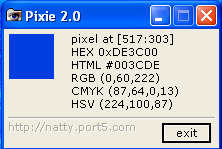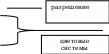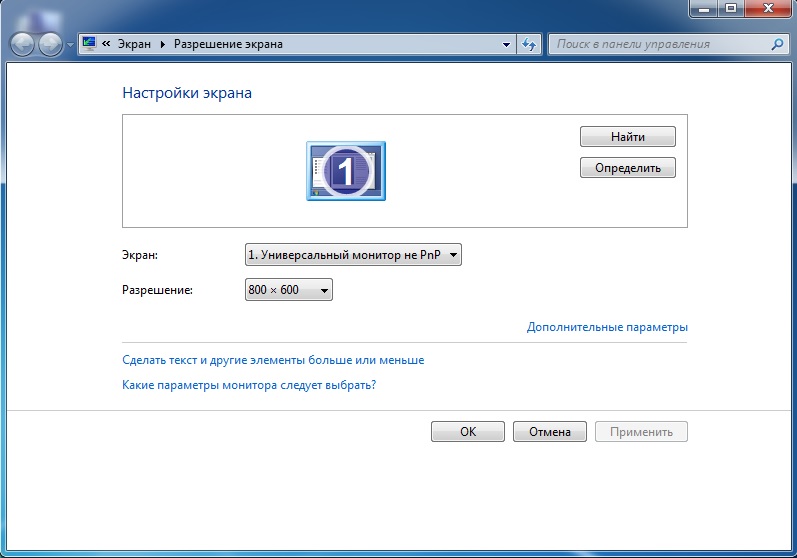Практическая работа №4
Тема: Кодирование графической информации.
Цель работы: научиться определять характеристики изображений
Приобретаемые умения и навыки: определение характеристик изображений
Норма времени: 2 часа.
Оборудование: компьютер с установленным программным обеспечением и подключенный к Internet
Ход работы
Задание №1.
Откройте программу Pixie 2.0, которая дает информацию о точке, на которой находится указатель мыши: координаты, код цвета:
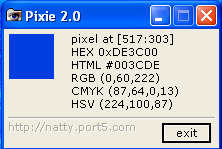
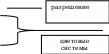
Запишите цветовые схемы и их назначение в тетрадь
RGB(красный, зеленый, голубой) – система цветов используемая в компьютерных мониторах, цвет получается при объединении трех цветов.
CMYK(голубой , пурпурный, желтый, черный) – система цветом, используемая для передачи цвета на бумаге.
HSV (H-тон указывает оттенок цвета: красный, зеленый или голубой; S-насыщенность- уменьшение насыщенности производится добавлением белого цвета; V- яркость – задается количеством черной краски) – для отображения на мониторе преобразуется в RGB, а на принтере – в CMYK
С помощью программы определите максимальное количество точек экрана по горизонтали и вертикали.
Данная характеристика изображения называется – pixel at (РАЗРЕШЕНИЕ).
Сравните показание разрешение экрана программы с разрешением компьютера.
4. Скачайте произвольную картинку и с помощью программы Pixie в произвольных местах рисунка замерьте интенсивность цвета для цветовых моделей типа: RGB, CMYK, HSV. Показания запишите в таблицу в тетради.
Таблица №1
| RGB |
|
| Красный | Зеленый | Синий |
| Показание №1 |
|
|
|
| Показание №2 |
|
|
|
| Показание №3 |
|
|
|
| Показание №4 |
|
|
|
Таблица №2
| CMYK |
|
| Голубой | Пурпурный | Желтый | Черный |
| Показание №1 |
|
|
|
|
| Показание №2 |
|
|
|
|
| Показание №3 |
|
|
|
|
| Показание №4 |
|
|
|
|
Таблица №3
| HSV |
|
| Тон | Насыщенность | Яркость |
| Показание №1 |
|
|
|
| Показание №2 |
|
|
|
| Показание №3 |
|
|
|
| Показание №4 |
|
|
|
Задание №2. Определить установленную на вашем компьютере разрешающую способность экрана монитора, измеренную в ppi. Варианты выполнения работы:
использование мониторов различного размера;
использование различных разрешающих способностей экрана монитора
Определение разрешающей способности экрана монитора
В операционной системе Windows щёлкнуть правой кнопкой мыши по Рабочему столу. Появится контекстное меню, в котором надо выбрать пункт Разрешение экрана
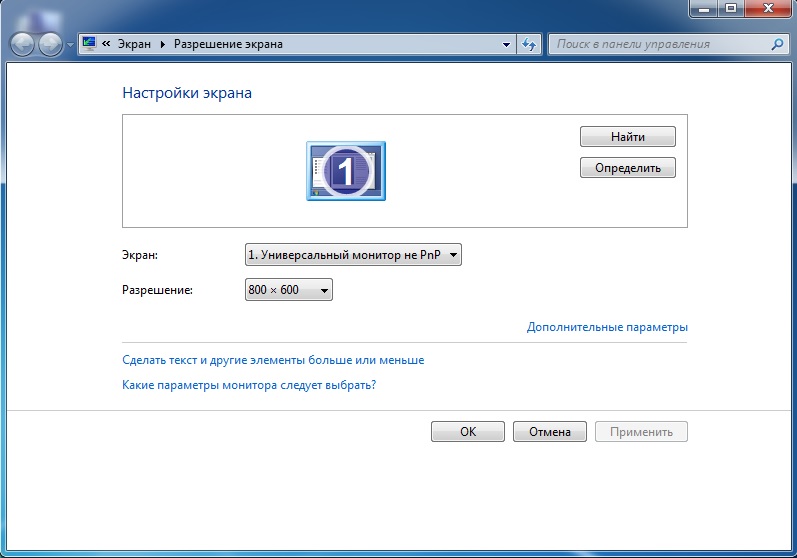
С помощью раскрывающегося списка Разрешение узнать установленную разрешающую способность экрана монитора.
Например: Разрешение по горизонтали = 1024 пикселя.
Измерить с помощью линейки размер изображения на экране монитора по горизонтали (например, для 17"- монитора L = 31,5 см).
Определить, чему равен горизонтальный размер изображения на экране монитора в дюймах:
L = 31,5 см = 31,5 см / 2,54 см/дюйм ~ 12,4 дюйма.
Определить разрешающую способность экрана монитора в ppi. Разрешение по горизонтали в ppi = 1024 точки/12,4 дюйма =82,5 ppi.
Выполнить аналогичные измерения и расчёты для разрешения по вертикали и горизонтали и записать показания в тетрадь.
| PPI |
| По горизонтали |
|
| По вертикали |
|
Контрольные вопросы:
1. Что называется глубиной цвета?
2. Как происходит кодирование графической информации?
3. Для чего используется растровая графика?
4. Что такое компьютерная графика?